火狐浏览器如何导入其他浏览器书签?
1、首先打开火狐浏览器,点击书签按钮。

2、在弹出的对话框中选择最下边的【管理所有书签】。

3、弹出的【我的足迹】对话框中点击【导入和备份(I)】。

4、选择【从另一个浏览器导入数据】。

5、在弹出的【导入向导】对话框中选择你需要导入的书签浏览器名称,并点击下一步。这里以Chrome为例导入书签。
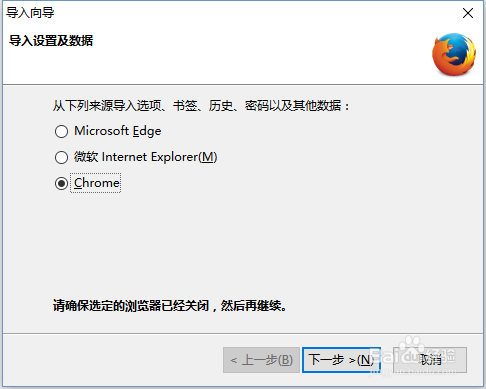
6、勾选要导入的项目,点击下一步。

7、等待浏览器导入数据,导入完成后点击【完成】。


8、这时候我们点击书签按钮验证一下吧。

声明:本网站引用、摘录或转载内容仅供网站访问者交流或参考,不代表本站立场,如存在版权或非法内容,请联系站长删除,联系邮箱:site.kefu@qq.com。
阅读量:67
阅读量:99
阅读量:123
阅读量:165
阅读量:109